宏观选址¶
宏观选址,是指针对指定风场范围,进行风场、风机、测风塔等的选址。
开始执行此任务之前,请通过点选地图图层来查看风速、地形图、环境数据、参考风场等信息,界定风场选址的大致范围。
划定开发区域¶
进行宏观选址,第一步要先选定进行选址的大致区域。
可开发性排查¶
在这一阶段,可设置选址参数、开始选址计算、并查看导出选址结果。
选中新建的风场范围,并点击操作栏的展开图标《,打开操作栏。
点击操作>宏观选址选项卡。
宏观选址界面
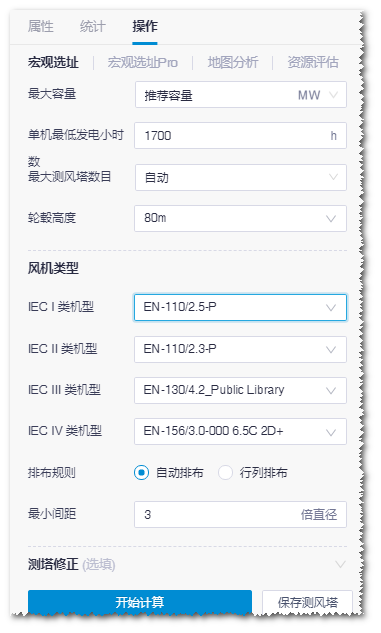
设置以下参数:
宏观选址参数介绍¶ 名称 描述 最大容量 风场最大容量 单机最低发电小时数 风机单机的最低发电小时数 最大测风塔数目 推荐的立塔方案建议的最大测风塔数目 轮毂高度 轮毂的高度 风机类型 - 显示机型库公共库中有常用机型配置的各类机型系列。如果已选机型系列没有所选轮毂高度的常用机型配置,在计算中会选用最近轮毂高度的常用机型配置。
注解
如果要在不同IEC类别中选择相同名称的机型系列,系统会提示重命名用户自定义名称的机型系列。
排布规则 自动排布:按散点方式排布;行列排布:按行列方式排布 最小间距 风机间的最小间距 (可选)在测塔修正区域勾选测塔,可进行测塔修正。
勾选查看地图位置,可以将已选测塔显示在GIS上。
点击开始计算,GIS区域中心显示计算进程和进度。
当计算完成,在操作栏查看统计数据,包括总容量、年上网电量、年等效负荷小时数、总台数、尾流、机位处平均风速、推荐测风塔数目、机位处平均海拔、机型分布。
宏观选址结果
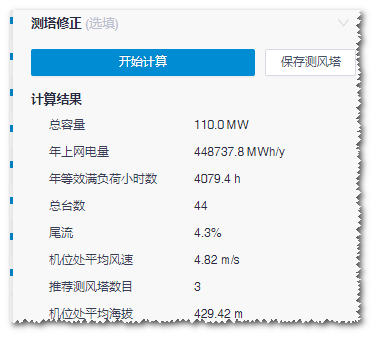
查看选址结果¶
宏观选址完成以后,展开项目下生成的以 <风场范围名称>-MacroSiting 命名的文件夹,下面有三个子文件夹,其命名方式和内容如下所示:
- <风场范围名称>-WindFarmLayout:机位排布
- <风场范围名称>-WindFarmLayout-ResourceGrid1_<轮毂高度>:100m分辨率风资源图谱
- <风场范围名称>-WindFarmLayout-Map1:地图高程图谱
勾选某个或某些文件夹,可在GIS中查看具体的机位、风速图谱、和地图信息。
勾选机位排布文件夹,GIS显示推荐的机位。
中心圆点的蓝色水滴状图标标示推荐测风塔。
点击该测风塔,即可显示推荐立塔高度,同时点亮周围风机(显示为橙色),代表这个测风塔可以代表的机位点。
机位排布
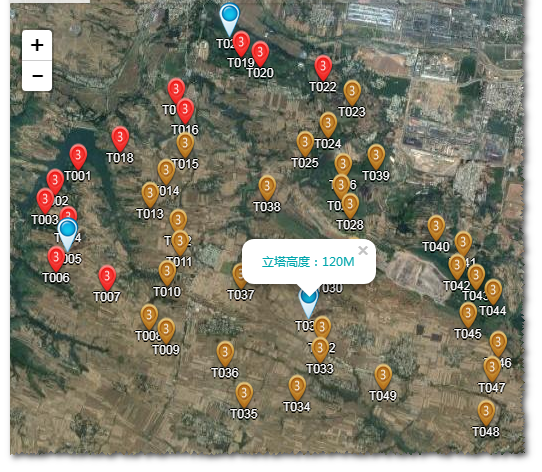
实心红色水滴状图标表示推荐机位,图标上的数字代表风机类型。
点击某一个测风塔或机位,继而点击界面左下角操作按钮栏的切换建议测风塔按钮
 ,可以将该点位切换为机位或测风塔。
,可以将该点位切换为机位或测风塔。注解
在计算发电量时,宏观选址结果中的测风塔也作为风机参加发电量计算。
导出机位排布信息。
a.双击机位排布结果文件夹,打开该区域计算结果列表。
b.在右侧列设置栏勾选需要显示的信息项。
c.点击导出表格按钮,即可将机位排布信息导出为Excel工作表格至浏览器默认下载地址。
测风塔选址¶
从推荐机位中,可选定测风塔位置,并保存测风塔数据。
在操作栏点击保存测风塔,可在宏观选址文件夹下看到自建测风塔1/2/3/…。
点击选中一个测风塔,打开属性面板。
点击查看通道信息按钮,可查看推荐测风塔配置。
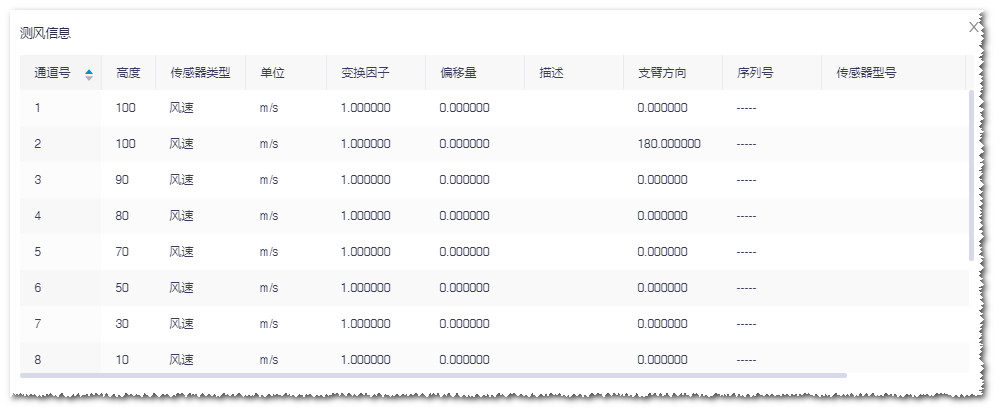
 ,风资源图谱栏在格林威治右侧打开。
,风资源图谱栏在格林威治右侧打开。 绘制区域来划定选址边界,并保存为风场范围。
绘制区域来划定选址边界,并保存为风场范围。